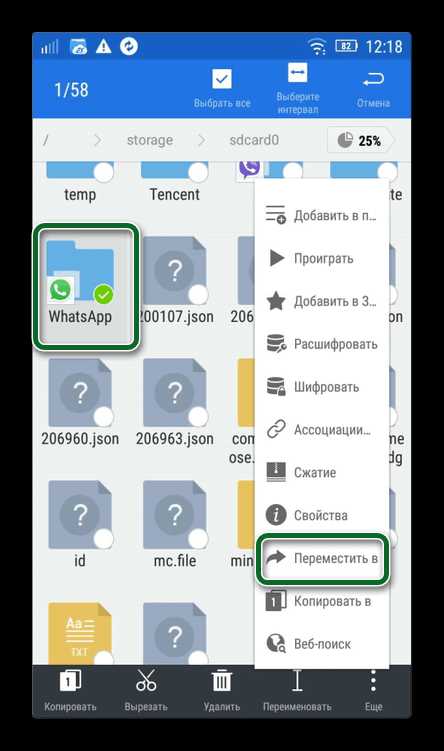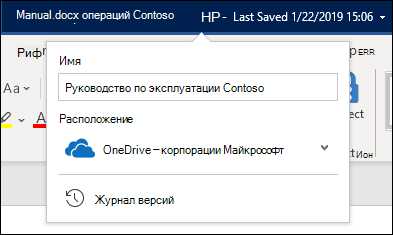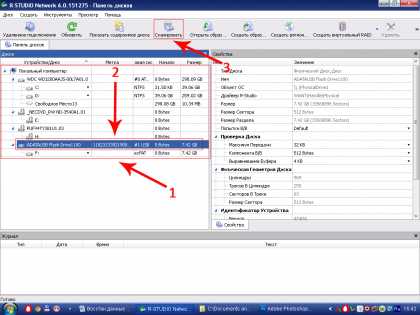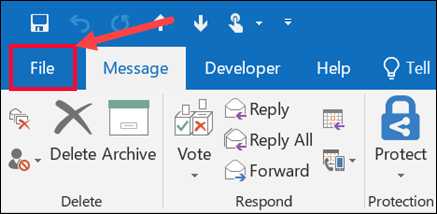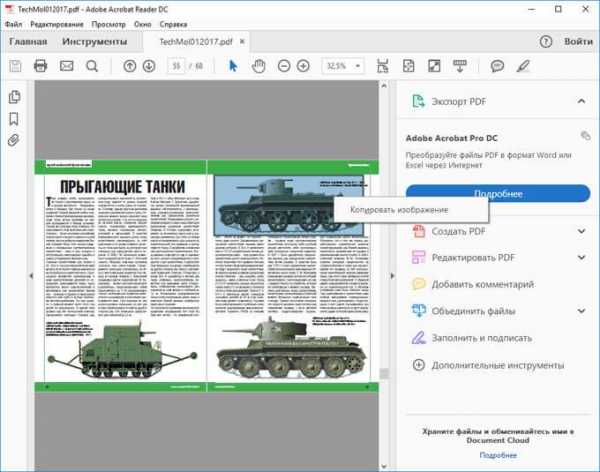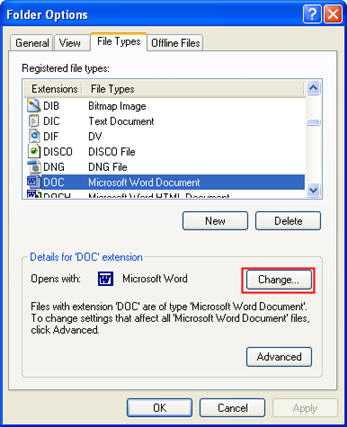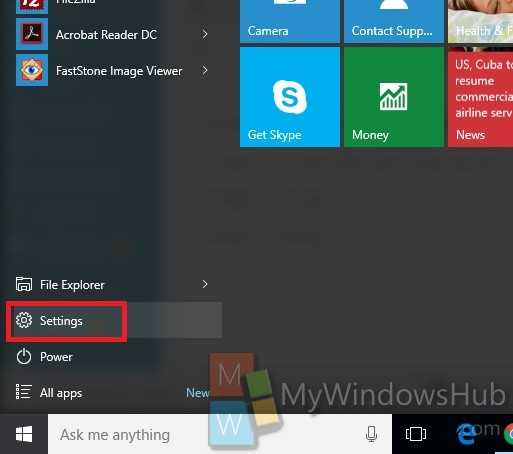Как удалить с сд карты файлы
Как очистить карту памяти
Карты памяти часто используются в качестве дополнительного накопителя в навигаторах, смартфонах, планшетах и прочих устройствах, оснащённых соответствующим слотом. И как почти любое устройство, используемое для хранения данных пользователя, такой накопитель имеет свойство заполняться. Современные игры, фотографии высокого качества, музыка могут занимать множество гигабайт на накопителе. В этой статье мы расскажем вам, как можно уничтожить ненужную информацию на СД карте в ОС Android и Windows при помощи специальных программ и штатных средств.
Очистка карты памяти на Android
Для очистки всего накопителя от информации необходимо его отформатировать. Этот программный процесс позволит быстро удалить все файлы с карты памяти, благодаря чему не придётся стирать каждый файл по отдельности. Ниже мы рассмотрим два способа очистки, которые подойдут для ОС Андроид — при помощи штатных средств и одной сторонней программы. Приступим!
Читайте также: Руководство на случай, когда не форматируется карта памяти
Способ 1: SD Card Cleaner
Основным предназначением приложения SD Card Cleaner является очистка системы Андроид от ненужных файлов и прочего мусора. Программа самостоятельно находит и сортирует все файлы на карте памяти по категориям, которые вы можете удалить. Ещё она показывает заполненность накопителя определёнными категориями файлов в процентах — это поможет вам понять не только то, что на карте мало места, но и сколько каждый тип медиа занимает пространства.
Скачать SD Card Cleaner из Play Market
- Устанавливаем эту программу из Play Market и запускаем. Нас встретит меню со всеми накопителями, которые находятся в девайсе (как правило, это встроенный и внешний, то есть карта памяти). Выбираем «External» и нажимаем «Start».
- После того как приложение проверит нашу СД карту, появится окно со сведениями о её содержимом. Файлы будут разделены по категориям. Также будет два отдельных списка — пустых папок и дубликатов. Выбираем нужный тип данных и нажимаем по его названию в этом меню. Например, это могут быть «Video Files». Помните, что после перехода в одну категорию, можно посетить и другие, чтобы удалить ненужные файлы.
- Выбираем файлы, которые мы хотим стереть, затем нажимаем на копку «Delete».
- Предоставляем доступ к хранилищу данных на смартфоне, нажав «ОК» во всплывающем окне.
- Подтверждаем решение удалить файлы, нажав на «Yes», и таким образом удаляем различные файлы.
Способ 2: Встроенные средства Android
Удалить файлы можно и при помощи стандартных средств самой популярной мобильной операционной системы.
Обратите внимание, что в зависимости от оболочки и версии Андроид на вашем телефоне, интерфейс может отличаться. Тем не менее порядок действий остаётся актуальным для всех версий Android.
- Заходим в «Настройки». Необходимый для перехода в этот раздел ярлык выглядит как шестерёнка и может находиться на рабочем столе, в панели всех программ или в меню уведомлений (небольшая кнопка аналогичного вида).
- Находим пункт «Память» (или «Хранилище») и нажимаем по нему.
- В этой вкладке кликаем по опции «Очистить SD-карту». Убеждаемся, что важные данные не будут утеряны и все необходимые документы сохранены на другой накопитель.
- Подтверждаем намерения.
- Появится индикатор прогресса форматирования.
- Спустя небольшой промежуток времени карта памяти будет очищена и готова к использованию. Нажимаем «Готово».
Очистка карты памяти в Windows
Произвести очистку карты памяти в Windows можно двумя способами: встроенными средствами и с помощью одной из множества сторонних программ. Далее будут представлены методы форматирования накопителя в .Виндовс.
Способ 1: HP USB Disk Storage Format Tool
HP USB Disk Storage Format Tool — мощная утилита для очистки внешних накопителей. Она содержит в себе множество функций, и некоторые из них пригодятся нам для очистки карты памяти.
- Запускаем программу и выбираем нужное устройство. Если у нас в планах использовать флешку на устройствах с операционной системой Андроид, то выбираем файловую систему «FAT32», если на компьютерах с Виндовс — «NTFS». В поле «Volume Label» можно ввести название, которое будет присвоено устройству после очистки. Чтобы запустить процесс форматирования, нажимаем на кнопку «Format Disk».
- Если программа успешно завершит работу, то в нижней части её окна, где находятся поле для вывода информации, должна быть строка «Format Disk: Finished OK». Выходим из HP USB Disk Storage Format Tool и продолжаем пользоваться картой памяти как ни в чём не бывало.
Способ 2: Форматирование при помощи штатных средств Windows
Стандартное средство для разметки дискового пространства со своими задачами справляется ничуть не хуже сторонних программ, правда, функциональных возможностей содержит в себе поменьше. Но для быстрой очистки его тоже будет вполне достаточно.
- Заходим в «Проводник» и нажимаем правой кнопкой мыши по иконке устройства, которое будем очищать от данных. В выпадающем списке выбираем опцию «Форматировать…».
- Повторяем второй шаг из метода «HP USB Disk Storage Format Tool» (все кнопки и поля означают одно и тоже, только в методе выше программа на английском, а тут используется локализованная Windows).
- Дожидаемся появления уведомления о завершении форматирования и теперь можем пользоваться накопителем.
Заключение
В этом материале мы рассмотрели SD Card Cleaner для Андроид и HP USB Disk Format Tool для Виндовс. Также были упомянуты штатные средства обеих ОС, которые позволяют очистить карту памяти, как и рассмотренные нами программы. Единственное отличие в том, что встроенные в операционные системы средства форматирования предоставляют возможность только очистить накопитель, плюс в Виндовс можно дать имя очищенному тому и указать, какая файловая система будет к нему применена. В то время как сторонние программы обладают чуть более широким функционалом, который может и не относиться непосредственно к очистке карты памяти. Надеемся, эта статья помогла вам в решении проблемы.
Мы рады, что смогли помочь Вам в решении проблемы.
Опишите, что у вас не получилось. Наши специалисты постараются ответить максимально быстро.
Помогла ли вам эта статья?
ДА НЕТ
Поделиться статьей в социальных сетях:
android - Как удалить файл с SD карты?
Переполнение стека- Около
- Товары
- Для команд
- Переполнение стека Общественные вопросы и ответы
- Переполнение стека для команд Где разработчики и технологи делятся частными знаниями с коллегами
Не удается удалить файлы с SD-карты - исправить с помощью 6 простых способов
Я не могу удалить файлы со своей SD-карты
«У меня есть карта Samsung Micro SD емкостью 32 ГБ, и мне нужно скопировать на нее определенный файл. Чтобы освободить на нем место после подключения к компьютеру, я решаю удалить с него несколько ненужных файлов. Но когда я выбираю файл, который мне нужно удалить, и нажимаю «Ctrl + Delete», файл все еще существует на моей SD-карте. Наконец, я пытаюсь отформатировать SD-карту, но Windows сообщает, что диск защищен от записи.Я запутался и не знаю, как удалять файлы с SD-карты, защищенной от записи. Вы когда-нибудь сталкивались с такой проблемой? Есть какие-нибудь советы? Спасибо за вашу помощь!"
Почему нельзя удалять файлы с SD-карты на ПК?
Как упоминалось выше, проблема, связанная с невозможностью удалить файлы с (микро) SD-карты, может быть вызвана защитой от записи на SD-карте. В такой ситуации вам не разрешается удалять или изменять какие-либо файлы на SD-карте. Фактически, эта проблема также может быть вызвана другими причинами, такими как:
▶ Файл, который вам нужно удалить, - это открытие .Если так, все, что вам нужно сделать, это закрыть файл. Затем вы можете удалить его с SD-карты.
▶ Плохой контакт между SD-картой и слотом для SD-карты или адаптером . На этом этапе проверьте и отрегулируйте SD-карту и адаптер SD-карты, чтобы они оставались в хорошем контакте.
▶ Файловая система раздела SD-карты повреждена . Если это так, ваша SD-карта может быть защищена путем добавления атрибутов только для чтения ко всем файлам. Таким образом, вам не разрешено удалять файлы.
Как решить проблему «не удается удалить файлы с SD-карты» (включая шесть способов)?
Не приятно сталкиваться с такой проблемой.Осознав возможные причины проблемы, взгляните на простые и быстрые решения проблемы с удалением файлов. с SD-карты на ПК.
Способ 1. Проверьте вкладку защиты от записи на SD-карте (адаптере)
Способ 2. Удалите атрибуты только для чтения с SD-карты с помощью CMD
Способ 3. Изменение данных значения в реестре
Способ 4. Отключить защиту от записи через редактор групповой политики
Way 5. Запустите CHKDSK, чтобы проверить и исправить SD-карту
Way 6.Создайте резервную копию нужных файлов на SD-карте и отформатируйте ее
Способ 1. Проверьте вкладку защиты от записи на SD-карте (адаптере)
Для некоторых SD-карт на одной стороне SD-карты может быть переключатель и отмеченная линия с замком. Если вкладка находится в положении «Заблокировать», вы не сможете удалять файлы на SD-карте. успешно. Поэтому вам нужно убедиться, что переключатель на SD-карте находится в Разблокировать позицию. Если ваша SD-карта без такого переключателя, проверьте SD-карту. адаптер и убедитесь, что язычок находится в открытом положении.После этого попробуйте снова удалить файлы.
Способ 2. Удалите атрибуты только для чтения с SD-карты с помощью CMD.
Если переключатель находится в разблокированном положении, и вы все еще не можете удалить файлы из-за записи защиты, попробуйте сначала отобразить атрибуты SD-карты с помощью Diskpart :
1. Запустите утилиту Diskpart от имени администратора.
2. Выполните следующие команды в порядке:
▪ список дисков
▪ выберите диск n
▪ атрибуты диска очистить только для чтения
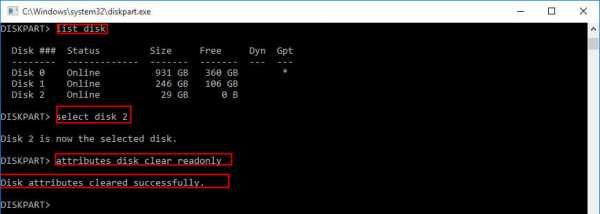
PS.: «n» означает номер диска вашей SD-карты.
Когда вы увидите сообщение - Атрибуты диска успешно очищены, вы можете закройте это окно и попробуйте снова удалить файлы на SD-карте.
Способ 3. Изменить значение данных в реестре
Когда Diskaprt не может помочь вам отключить удаление файлов на SD-карте, это пора подумать, что не так с реестром. Вот шаги, чтобы изменить реестр:
1. Нажмите одновременно Windows + R , введите «regedit» и нажмите Enter, чтобы открыть Реестр.
2. Перейдите по следующему пути:
HKEY_LOCAL_MACHINE \ SYSTEM \ CurrentControlSet \ Control \ StorageDevicePolicies
3. Дважды щелкните WriteProtect на правой плоскости и измените Value data на 0.
Перезагрузите компьютер, чтобы снова удалить файлы с SD-карты.
Примечание. Реестр очень важен для вашей операционной системы, поэтому рекомендуется сделайте резервную копию на всякий случай.
Способ 4. Отключить защиту от записи с помощью редактора групповой политики
Ваша SD-карта не позволит вам удалять файлы на ней, если доступ к ней запрещен Локальная групповая политика Windows. В это время выполните следующие действия.
1. Введите « gpedit.msc » в поле поиска и нажмите Enter
2. Перейдите к Computer Configuration > Administrative Template > System > Removable Storage Access
3. Отключите «Removable» Диски: запретить доступ на выполнение »,« Съемные диски: запретить чтение. доступ »и« Съемные диски: запретить запись ».

Способ 5. Запустите CHKDSK для проверки и исправления SD-карты
Если вы не можете удалить файлы на SD-карте из-за повреждения, попробуйте запустить CHKDSK в CMD, чтобы исправить Это. Давайте посмотрим, как это работает:
1. Нажмите Windows + R , введите «cmd» и нажмите Enter.
2. Введите « chkdsk e: / f » и нажмите Enter.
3. Если вы получили сообщение «Операция не может быть завершена, потому что объем грязный », попробуйте запустить команду« chkdsk e: / f / r / x », чтобы удалить грязный бит и защита от записи.
4. Введите «exit», чтобы закрыть это окно.
.Как удалить все файлы с sd карты в android?
Переполнение стека- Около
- Товары
- Для команд
- Переполнение стека Общественные вопросы и ответы
- Переполнение стека для команд Где разработчики и технологи делятся частными знаниями с коллегами
- Вакансии Программирование и связанные с ним технические возможности карьерного роста
- Талант Нанимайте технических специалистов и создавайте свой бренд работодателя
- Реклама Обратитесь к разработчикам и технологам со всего мира
- О компании
android - Как удалить файл со съемной sd-карты (второе внешнее хранилище)?
Переполнение стека- Около
- Товары
- Для команд
- Переполнение стека Общественные вопросы и ответы
- Переполнение стека для команд Где разработчики и технологи делятся частными знаниями с коллегами
- Вакансии Программирование и связанные с ним технические возможности карьерного роста
- Талант Нанимайте технических специалистов и создавайте свой бренд работодателя
- Реклама Обратитесь к разработчикам и технологам со всего мира
- О компании